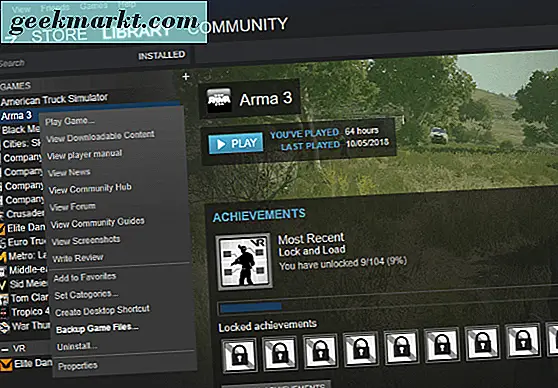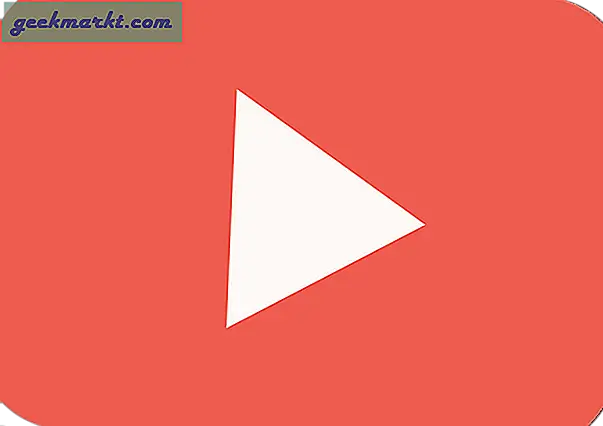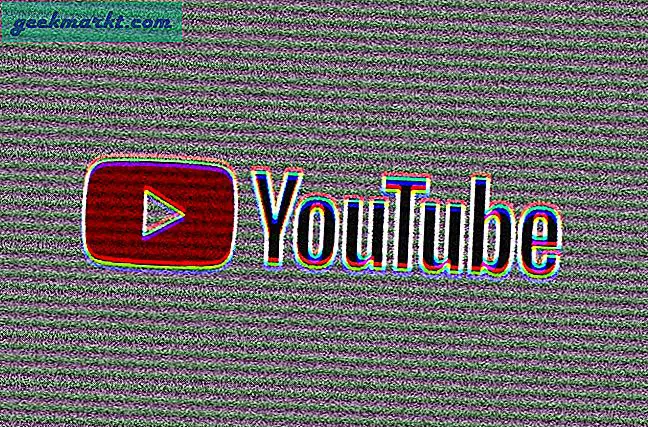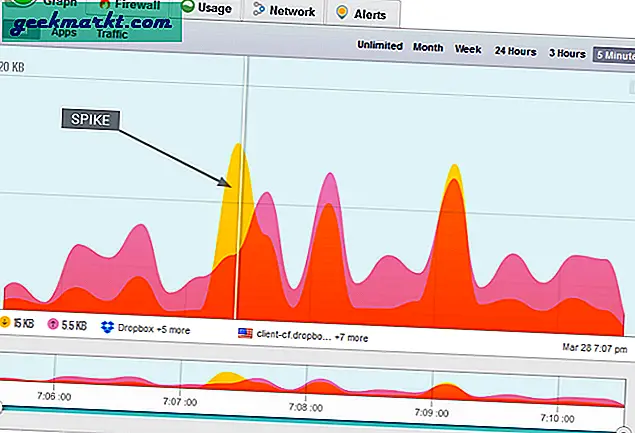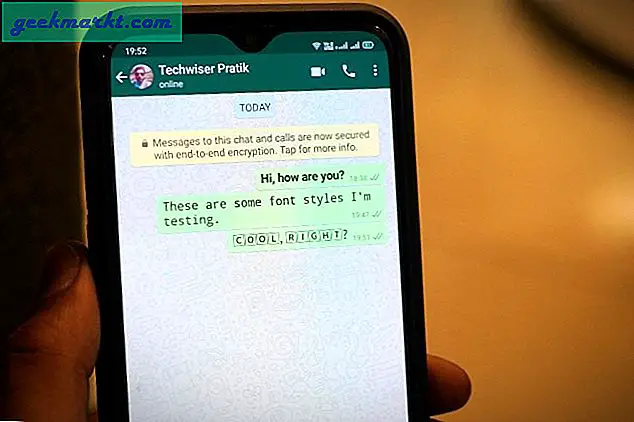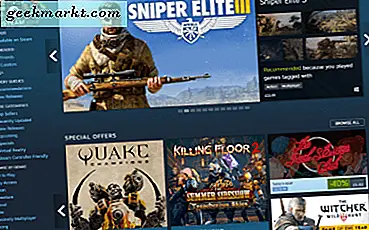
यदि आप एक पीसी गेमर हैं, तो स्टीम आपके सबसे अच्छे दोस्त की संभावना है। न केवल यह आपके सभी खेलों को व्यवस्थित करने का एक शानदार तरीका है, इसमें अद्भुत बिक्री भी है, डीएलसी का प्रबंधन करता है, मोड और प्रत्येक गेम के लिए एक मंच और सक्रिय समुदाय प्रदान करता है। यदि आप भाप के लिए नए हैं या वापसी करने वाले खिलाड़ी हैं, तो क्या आप जानते हैं कि स्टीम में ऑफ़लाइन कैसे दिखें? मैं उस और कुछ अन्य साफ चाल भी शामिल करूंगा। सभी गेमिंग प्लेटफ़ॉर्म पर आपका समय अधिक उत्पादक बना देंगे!
भाप मुख्य रूप से एक गेमिंग मंच है लेकिन इसमें एक सामाजिक तत्व है। यह फेसबुक के रूप में घुसपैठ नहीं है या हालांकि स्नैपचैट के रूप में परेशान है। इसके बजाए, सामाजिक पक्ष आपको दोस्तों के साथ सह-सेप समूह, छापे या जो कुछ भी पसंद है, बनाने की अनुमति देता है।
हमारे स्टीम कवरेज के हिस्से के रूप में, हमने स्टीम का उपयोग करने के लिए बुनियादी संकेतों और चालों की इस टिप शीट को एक साथ रखा है। यह विशेष रूप से नए लोगों के लिए डिज़ाइन किया गया है या उपयोगकर्ताओं को लौटा रहा है और आपके जीवन को आसान बनाने के लिए स्टीम के साथ कुछ चीजें प्रदान कर सकता है।
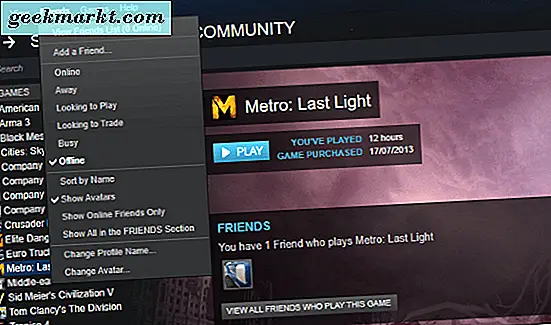
स्टीम में ऑफलाइन कैसे दिखें
यदि आप थोड़ी देर के लिए गोपनीयता में खेलना चाहते हैं, तो आप कर सकते हैं। जबकि दोस्त जो गेम अद्भुत हैं, कभी-कभी आप एक दोषी गुप्त गेम में शामिल होने के लिए थोड़ा सा समय चाहते हैं या थोड़ी देर के लिए अकेले खेलने के लिए चाहते हैं। आमतौर पर, जब आप स्टीम में लॉग इन होते हैं, तो आप अपने स्टीम दोस्तों को ऑनलाइन दिखाते हैं। यदि आप चाहें तो आप इसे बदल सकते हैं।
- ओपन भाप और शीर्ष मेनू से दोस्तों का चयन करें।
- ड्रॉपडाउन से ऑफ़लाइन चुनें।
एक बार स्टीम परिवर्तन को चुन लेता है, तो अब आपको अपने दोस्तों की सूची में सभी के लिए ऑफलाइन के रूप में दिखाई देना चाहिए। बहुत व्यस्त समय पर, कुछ कारणों से अपडेट करने में कुछ मिनट लग सकते हैं लेकिन अंततः आपको ऑफ़लाइन के रूप में दिखाएंगे।
अपनी लाइब्रेरी में गैर-स्टीम गेम जोड़ें
यदि आप चाहें तो आप अपने अन्य स्थापित गेम को प्रबंधित करने के लिए भाप का उपयोग कर सकते हैं। यह हर गेम के लिए काम नहीं करेगा लेकिन एएए के अधिकांश गेम काम करेंगे। यदि कोई अन्य गेम पोर्टल बिक्री कर रहा है लेकिन आप अभी भी स्टीम को सबकुछ प्रबंधित करना चाहते हैं या आप दोस्तों के साथ गेम करना चाहते हैं, तो आप कर सकते हैं।
- ओपन भाप और शीर्ष मेनू से खेल का चयन करें।
- मेरी लाइब्रेरी में एक गैर-स्टीम गेम जोड़ें चुनें।
- सूची से खेल (ओं) का चयन करें और उन लोगों के बगल में स्थित बॉक्स को चेक करें जिन्हें आप स्टीम में जोड़ना चाहते हैं।
यदि आपने अभी एक गेम खरीदा है लेकिन इसे अभी तक इंस्टॉल नहीं किया है, तो आप स्टीम को कोड जोड़ सकते हैं और मंच के माध्यम से इसका उपयोग कर सकते हैं।
- ओपन भाप और शीर्ष मेनू से खेल का चयन करें।
- भाप पर एक उत्पाद सक्रिय करें का चयन करें।
- पॉपअप विंडो में अगला का चयन करें और फिर टी एंड सी से सहमत हों।
- अगली विंडो में सीरियल कोड जोड़ें। भाप को कोड पहचानने दें।
- सामान्य रूप से भाप के माध्यम से खेल डाउनलोड करें।
अपने सहेजने वाले खेलों का बैकअप लें
मुझे मुश्किल तरीका पता चला कि स्टीम का कहना है कि यह आपके गेम का बैक अप लेता है, यह सभी खेलों के लिए नहीं करता है। कुछ गेम या तो भाप बैकअप की अनुमति नहीं देते हैं या बस काम नहीं करते हैं। तो आप सोच सकते हैं कि आपके सेव गेम्स सुरक्षित हैं लेकिन वे नहीं हो सकते हैं। सौभाग्य से आप अपने स्वयं के सहेजने वाले गेम का बैक अप ले सकते हैं।
- ओपन स्टीम और अपनी लाइब्रेरी में जाओ।
- उस गेम का चयन करें जिसे आप बैक अप लेना चाहते हैं।
- राइट क्लिक करें और बैक अप गेम फाइल्स का चयन करें।
- पॉपअप बॉक्स में गंतव्य सेट करें।
यदि आप एक विंडोज उपयोगकर्ता हैं तो आप एक अलग हार्ड डिस्क या यहां तक कि OneDrive का उपयोग कर सकते हैं। डिस्क विफलता की स्थिति में या अपने पीसी को पुनर्निर्माण करने की स्थिति में, आप अपना गेम खोना नहीं चाहते हैं और अपनी लाइब्रेरी को जल्दी से पुनर्निर्माण कर सकते हैं।
स्टीम को एक अलग ड्राइव पर ले जाएं
यदि आपने अभी एक नए एसएसडी में निवेश किया है और अतिरिक्त गति को अधिक से अधिक बनाने के लिए अपनी भाप स्थापना को स्थानांतरित करना चाहते हैं, तो आप कर सकते हैं। यह उतना आसान नहीं है जितना हो सकता है लेकिन किया जा सकता है। यदि आप चाहें तो आप केवल अपने गेम को स्थानांतरित कर सकते हैं लेकिन मुझे लगता है कि पूरे पैकेज को स्थानांतरित करने के लिए यह आसान है।
- स्टीम से बाहर निकलें और भाप स्थापना फ़ोल्डर में नेविगेट करें।
- SteamApps और Userdata फ़ोल्डर को अपने नए ड्राइव पर कॉपी करें।
- पुरानी ड्राइव से स्टीम अनइंस्टॉल करें।
- अपने नए ड्राइव पर भाप की एक ताजा प्रति स्थापित करें।
- SteamApps और Userdata फ़ोल्डर को अपने नए भाप स्थापना फ़ोल्डर में कॉपी करें।
- भाप शुरू करो और लॉग इन करें।
आपके गेम आपकी लाइब्रेरी में दिखने चाहिए और खेलने के लिए तैयार रहें। कुछ को पहले निर्भरताओं को स्थापित करना पड़ सकता है लेकिन उन्हें ठीक काम करना चाहिए। यदि कोई गेम आपको समस्याएं देता है, तो राइट क्लिक करें, गुण, स्थानीय फ़ाइलें टैब का चयन करें और गेम फ़ाइलों की ईमानदारी सत्यापित करें का चयन करें।